Présentation
De nombreux utilisateurs aiment utiliser l'éditeur de PDF populaire iLovePDF pour convertir une image en PDF. Cependant, il est inévitable que vous ayez encore des questions sur cette fonctionnalité. Par exemple, pourquoi ne trouvez-vous pas l'outil Image vers PDF de iLovePDF sur son site officiel? Ne vous inquiétez pas, cet article répond à toutes vos questions!

Nous vous proposons une présentation complète de la fonctionnalité Image vers PDF de iLovePDF. L'article contient un guide complet sur comment créer des PDF à partir de photos ou d'images sur mobile et en ligne avec iLovePDF et sa meilleure alternative - SwifDoo PDF.
Qu’est-ce que Image vers PDF de iLovePDF?
Image vers PDF de iLovePDF est un outil disponible sur le bureau et sur l'application mobile. Cette fonctionnalité vous permet de convertir des images en PDF sur votre téléphone portable, votre ordinateur portable et votre PC, sans dépendre d'une connexion Internet. L'outil prend désormais en charge les formats JPG, JPEG, PNG, TIF, BMP, HEIC et d'autres formats d'image populaires pour la conversion.
Après avoir chargé les images dans l'espace de travail, il vous permet d'ajuster l'ordre des fichiers en faisant glisser le fichier cible à l'endroit désiré. Ceci est particulièrement utile lorsque vous souhaitez combiner les images en un seul fichier PDF une fois la tâche terminée. Portrait et paysage sont deux options disponibles pour configurer l'orientation. Vous pouvez également modifier la taille des pages et les marges pour vous assurer que le fichier converti présente le format idéal souhaité.
Comment utiliser Image vers PDF de iLovePDF
L'interface d'utilisation intuitive élimine le souci de localiser la fonctionnalité nécessaire à l'exécution de la tâche. Avant d'utiliser l'outil pour créer des PDF de photos sur votre mobile ou votre PC, il convient de noter que ce meilleur convertisseur d'images en PDF ne peut traiter que 10 tâches gratuites sans inscription. Pour effectuer d'autres tâches, il vous demandera de mettre à niveau vers son plan premium pour déverrouiller la fonctionnalité illimitée.
Suivez le tutoriel pour savoir comment convertir une image en PDF sur mobile ou PC avec l'outil Image vers PDF de iLovePDF:
Étape 1: Activer la conversion d'images en PDF dans iLovePDF
Exécutez l'application sur votre téléphone ou votre ordinateur. Allez dans Outils et faites défiler vers le bas pour cliquer sur Image vers PDF;
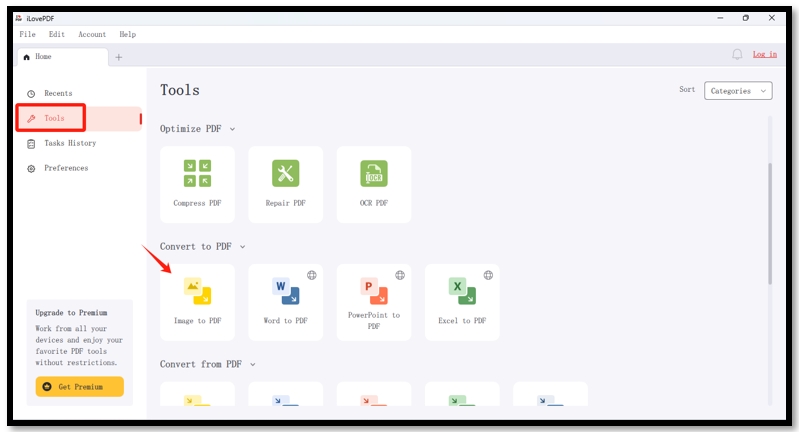
Étape 2: Importer vos images ou photos
Dans le nouvel onglet, appuyez sur Ouvrir un fichier pour importer vos images. Si vous souhaitez ajouter d'autres images, cliquez sur l'icône plus dans le coin supérieur droit.
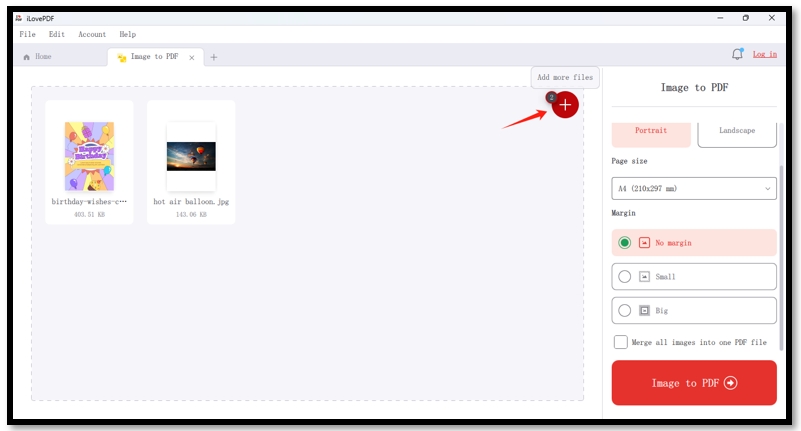
Étape 3: Créer des PDF à partir des images sur votre téléphone portable ou votre ordinateur
Ajustez les paramètres sur la droite. Si vous souhaitez fusionner plusieurs images en un seul PDF, assurez-vous que la fonctionnalité "Fusionner toutes les images en un seul fichier PDF" est activée. Enfin, appuyez sur "Image vers PDF" pour terminer la tâche.
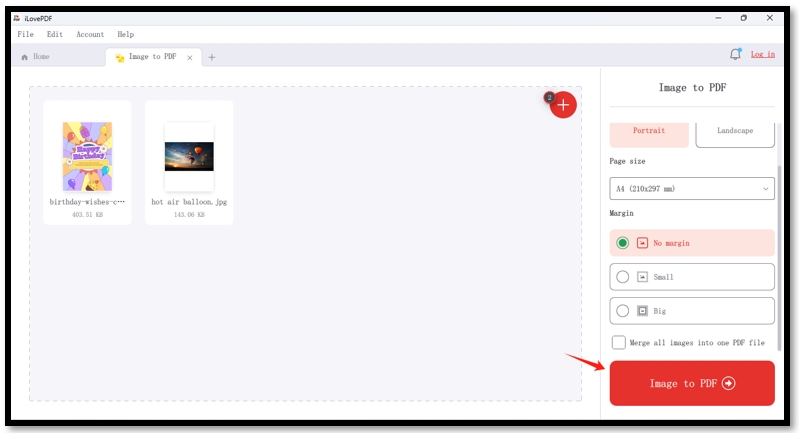
Puis-je utiliser Image vers PDF de iLovePDF en ligne?
Non, vous ne pouvez pas utiliser l'outil Image vers PDF de iLovePDF en ligne. Comme nous l'avons mentionné, cette fonctionnalité n'est accessible que sur l'ordinateur de bureau et l'application mobile. Après avoir épuisé le nombre de tâches gratuites, il vous est demandé de mettre à niveau vers la version premium pour profiter de la conversion d'images de différents formats en PDF.
Vous pouvez utiliser l'outil JPG en PDF de iLovePDF en ligne pour convertir gratuitement des images JPG en un ou plusieurs PDF. Pour transformer d'autres formats tels que PNG, BMP et autres en PDF, il est essentiel d'essayer une alternative à iLovePDF.
Inconvénients de Image vers PDF de iLovePDF
Bien que la fonctionnalité Image vers PDF de iLovePDF vous permette de traiter des images dans différents formats, des inconvénients subsistent:
Il vous permet uniquement de convertir des images en PDF dans l'application iLovePDF de bureau ou mobile pour 10 tâches gratuites;
La formule premium est coûteuse et offre moins de PDF que d'autres programmes PDF;
Il n'est pas équipé d'un outil de traduction de PDF pour vous aider à comprendre un texte PDF dans une langue étrangère;
La fonctionnalité JPG vers PDF de iLovePDF ne peut pas remplacer complètement la version de bureau si vous avez des images dans d'autres formats.
Si vous souhaitez toujours créer des PDF de photos sur mobile ou PC en ligne gratuitement, essayez un programme PDF comme le convertisseur en ligne de SwifDoo PDF.
Convertir des images en PDF dans l’alternative Image vers PDF de iLovePDF
Le convertisseur en ligne de SwifDoo PDF offre de multiples outils de conversion PDF pour réaliser la transformation entre PDF et d'autres formats. Cette meilleure alternative au convertisseur d'images en PDF de iLovePDF vous permet de convertir gratuitement des images JPG, PNG et autres en PDF en ligne. Si vous souhaitez traiter plusieurs images quel que soit leur format, il est préférable de capitaliser sur l'application de bureau qui est équipée d'un convertisseur d'images et d'un compresseur pour accomplir davantage de tâches liées à la conversion d'images.
Prenons l'exemple de la conversion de PNG en PDF en ligne. Découvrez comment convertir gratuitement des images en PDF sur mobile ou sur PC grâce à l'alternative à iLovePDF:
Étape 1: Visitez le site Web de ce convertisseur de PDF en ligne et choisissez PNG en PDF;
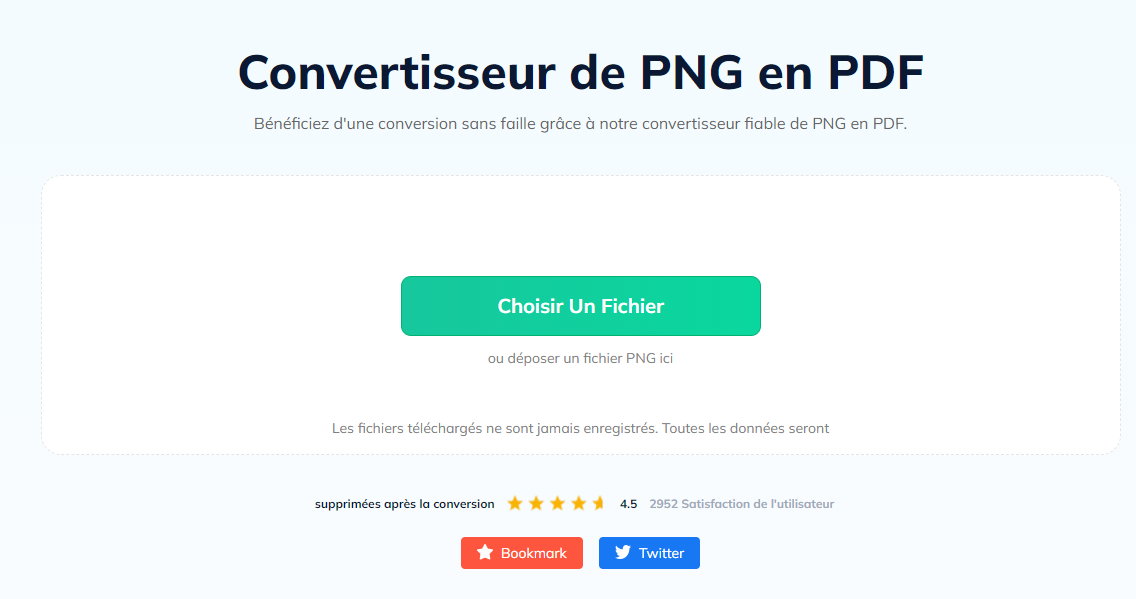
Étape 2: Faites glisser et déposez votre fichier PNG dans la zone désignée pour le charger;
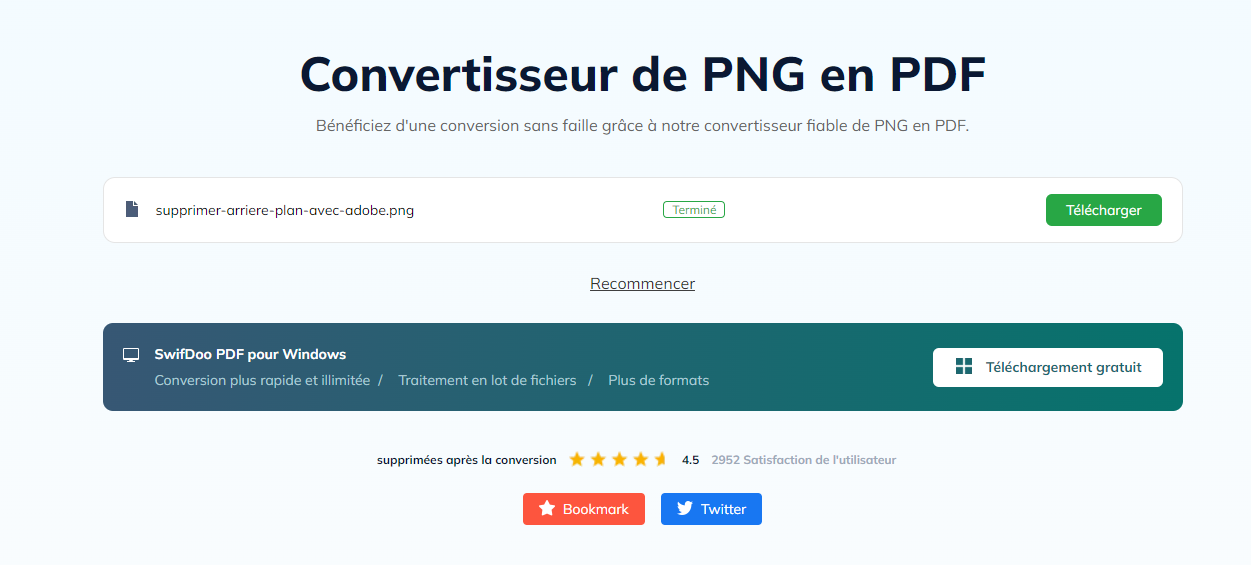
Étape 3: Le fichier sera automatiquement converti après avoir été chargé. Cliquez ensuite sur Télécharger pour enregistrer les résultats.
Conclusion
Nous estimons qu'après avoir lu cet article, vous aurez une meilleure compréhension de Image vers PDF de iLovePDF. En tant qu'outil autonome disponible sur les ordinateurs de bureau et les appareils mobiles, il étend la capacité de convertir des images dans différents formats en PDF. Cependant, en raison du nombre limité de tâches gratuites, il est préférable de choisir une bonne alternative à iLovePDF comme SwifDoo PDF pour réaliser la conversion d'images en PDF en ligne gratuitement.